- Mwandishi Jason Gerald [email protected].
- Public 2024-01-19 22:14.
- Mwisho uliobadilishwa 2025-01-23 12:48.
WikiHow inafundisha jinsi ya kurekebisha shida za kivinjari cha Internet Explorer kwenye kompyuta za Windows. Marekebisho haya ni pamoja na kusasisha Internet Explorer kwa toleo la hivi karibuni, kuondoa viboreshaji visivyotumika, na kuondoa programu hasidi kwa kutumia Windows Defender. Ikiwa hautaki Internet Explorer kushughulikia au kufungua viungo au yaliyomo, unaweza kuizima. Walakini, Internet Explorer 11 ni toleo la mwisho na haitasaidiwa katika matoleo yajayo ya Windows kwani Microsoft imeibadilisha na kivinjari cha hivi karibuni, Microsoft Edge.
Hatua
Njia 1 ya 4: Kusasisha Internet Explorer
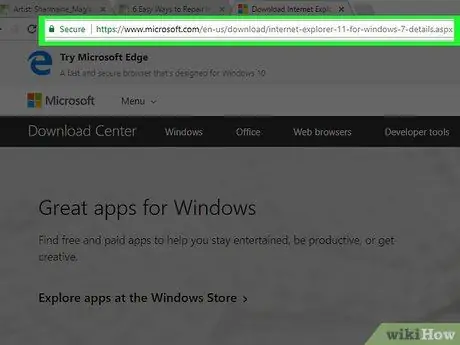
Hatua ya 1. Tembelea ukurasa wa upakuaji wa Internet Explorer
Toleo la mwisho linalopatikana kwa Internet Explorer ni Internet Explorer 11. Unahitaji kuipakua kutoka kwa wavuti ya Microsoft.
Ikiwa huwezi kufungua Internet Explorer, utahitaji kutumia kivinjari tofauti (km Edge au Chrome) kupakua faili iliyosasishwa ya IE
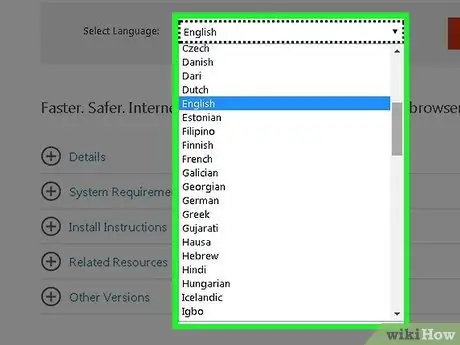
Hatua ya 2. Nenda kwenye sehemu ya uteuzi wa lugha
Hakikisha unapata faili ya kupakua inayofanana na lugha unayotaka (iliyoonyeshwa upande wa kushoto wa ukurasa).

Hatua ya 3. Bonyeza kiunga kinacholingana na mfumo wa uendeshaji wa tarakilishi
Baada ya hapo, faili ya usakinishaji itapakuliwa kwenye kompyuta yako. Utaona viungo vitatu karibu na lugha uliyochagua:
- “ Windows 7 SP1 32-Bit ”- Tumia kiunga hiki kwa kompyuta 32-bit na mifumo ya uendeshaji ya Windows 7, 8, au 10.
- “ Windows 7 SP1 64-Bit ”- Tumia kiunga hiki kwa kompyuta 64-bit na mifumo ya uendeshaji ya Windows 7, 8, au 10.
- “ Windows Server 2008 R2 SP1 64-bit ”- Tumia kiunga hiki kwa kompyuta zinazoendesha Windows Server 2008 R2.
- Ikiwa haujui ikiwa kompyuta yako ina nambari ya 32 au 64, angalia nambari ya kompyuta kabla ya kubofya chaguo / kiunga.
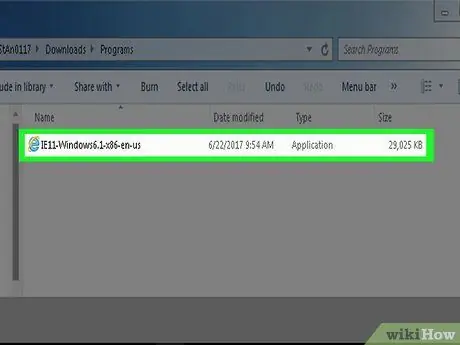
Hatua ya 4. Bonyeza mara mbili ikoni ya faili ya usakinishaji wa Internet Explorer
Unaweza kupata ikoni hii kwenye saraka ya upakuaji chaguomsingi ya kompyuta yako.
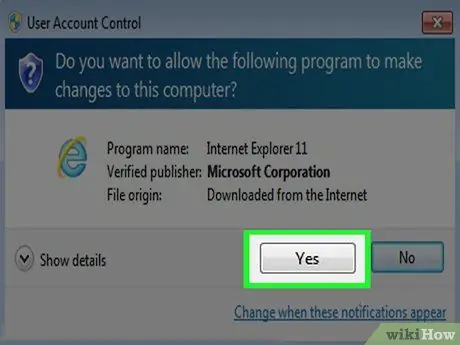
Hatua ya 5. Bonyeza kitufe cha Ndio wakati unachochewa
Baada ya hapo, utapelekwa kwenye dirisha la usakinishaji la Internet Explorer 11.
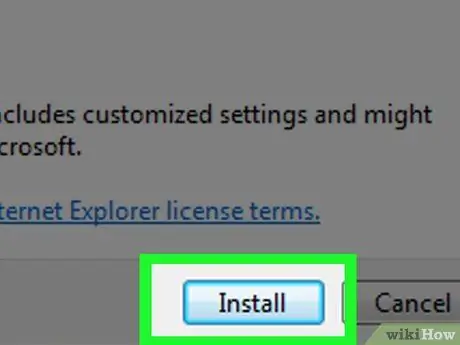
Hatua ya 6. Fuata vidokezo vilivyoonyeshwa kwenye skrini
Kukubaliana na sheria na masharti ya Microsoft kwa kubofya " nakubali, kisha bonyeza " Ifuatayo " Taja eneo la usanikishaji wa programu, na uweke alama (au ondoa alama) chaguo la "njia ya mkato ya Desktop".
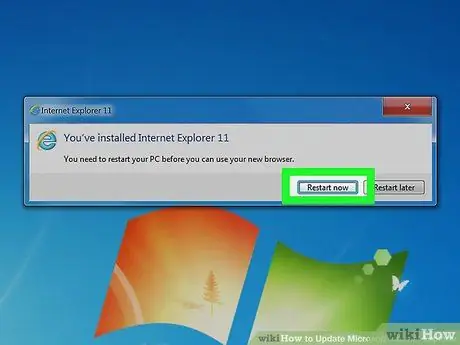
Hatua ya 7. Bonyeza Maliza
Iko kwenye kona ya chini kulia ya dirisha. Baada ya hapo, Internet Explorer 11 itawekwa kwenye kompyuta na kuondoa toleo la zamani na rushwa la Internet Explorer.
Njia 2 ya 4: Kuondoa Upauzana
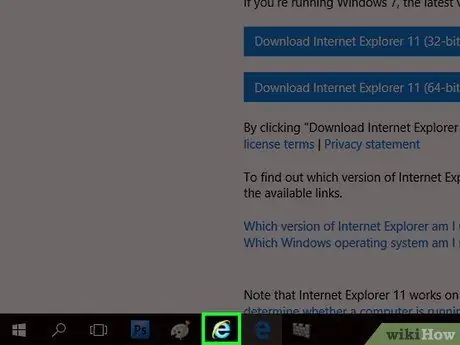
Hatua ya 1. Fungua Internet Explorer
Upau wa zana nyingi zilizoonyeshwa zinaweza kusababisha shida kubwa na Internet Explorer. Kuondoa zana za zana ambazo hazitumiki husaidia kuharakisha Internet Explorer na hupunguza nafasi ya ajali.
Njia hii ni nzuri tu ikiwa Internet Explorer inaweza kufunguliwa. Ikiwa mpango hauwezi kufunguliwa, soma njia inayofuata
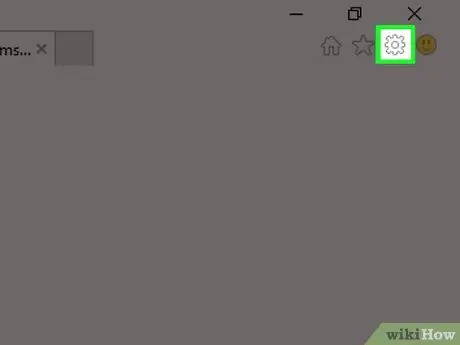
Hatua ya 2. Bonyeza kitufe cha ️
Iko kona ya juu kulia ya dirisha la Internet Explorer.
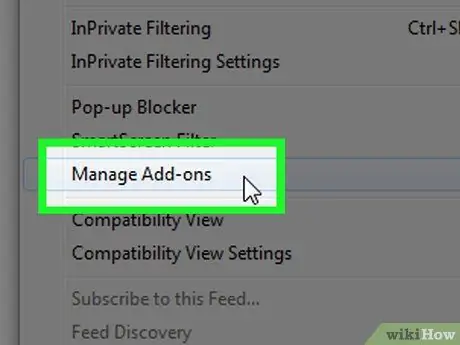
Hatua ya 3. Bonyeza Dhibiti nyongeza
Iko katikati ya menyu kunjuzi.
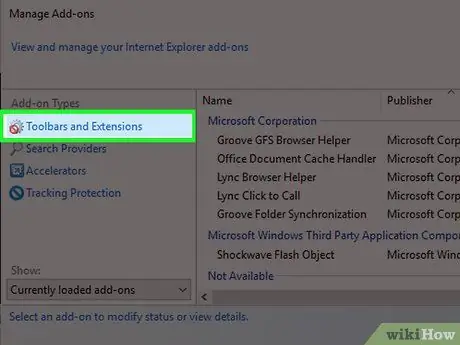
Hatua ya 4. Bonyeza Zana za Zana na upanuzi
Kichupo hiki kiko upande wa kushoto wa dirisha.
Kichupo hiki kawaida huchaguliwa kwa chaguo-msingi
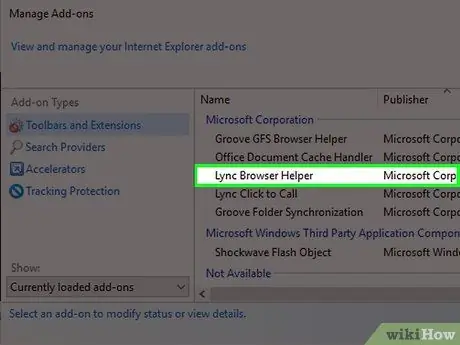
Hatua ya 5. Bonyeza mwambaa zana ambao unataka kufuta
Mara baada ya kubofya, bar itachaguliwa.
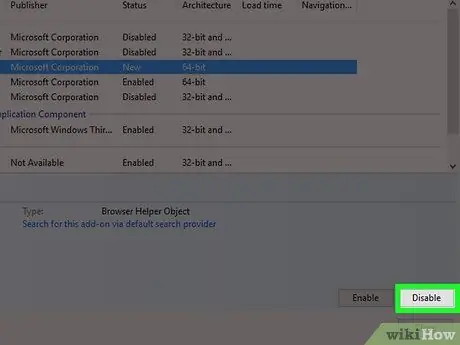
Hatua ya 6. Bonyeza Lemaza
Iko kwenye kona ya chini kulia ya dirisha. Baada ya hapo, upau wa zana utalemazwa.
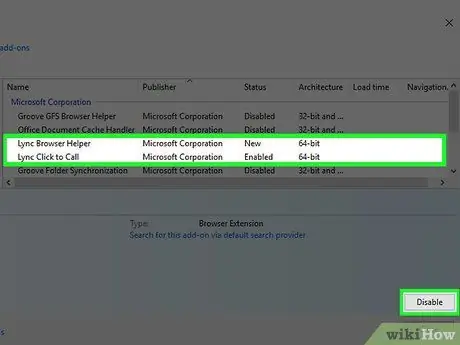
Hatua ya 7. Lemaza kila mwambaa zana ambao unataka kuondoa
Utahitaji kuondoa karibu zote (ikiwa sio zote) barani za zana, haswa ikiwa unatumia kompyuta ya zamani.
Ikiwa unataka kuondoa upau wa zana, lakini itaonekana tena, soma njia inayofuata
Njia 3 ya 4: Kuondoa Malware
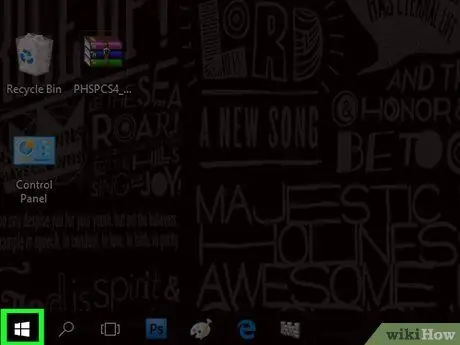
Hatua ya 1. Fungua menyu ya "Anza"
Bonyeza nembo ya Windows kwenye kona ya chini kushoto ya skrini.
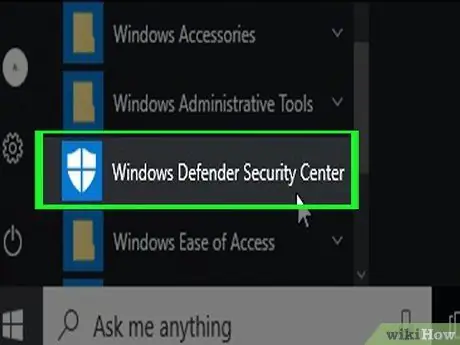
Hatua ya 2. Tembeza chini na bonyeza Kituo cha Usalama cha Windows Defender
Chaguo hili liko katika sehemu ya "W" ya menyu ya "Anza".
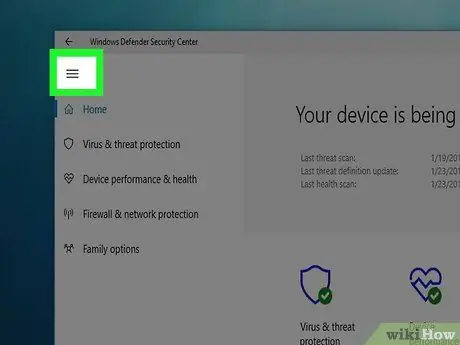
Hatua ya 3. Bonyeza kitufe
Iko kona ya juu kushoto mwa dirisha.
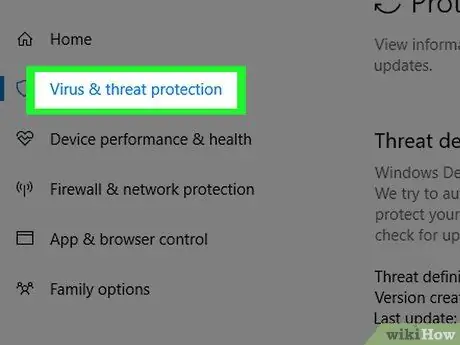
Hatua ya 4. Bonyeza Virusi na ulinzi wa vitisho
Iko kona ya juu kushoto ya dirisha la Windows Defender.
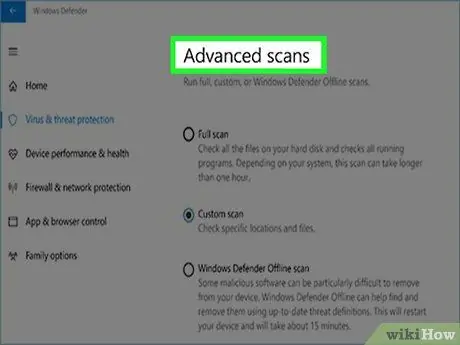
Hatua ya 5. Bonyeza Advanced scan
Chaguo hili liko chini ya Scan haraka, katikati ya ukurasa.
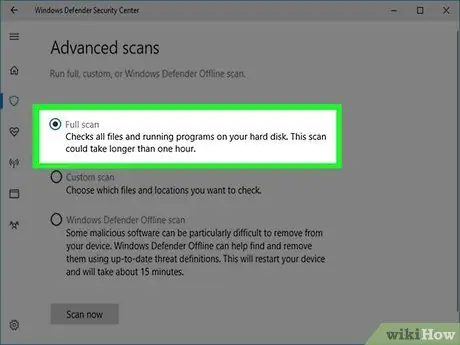
Hatua ya 6. Hakikisha chaguo "Kamili skanisho" imekaguliwa
Ikiwa sivyo, bonyeza mduara karibu na chaguo la "Skanisho kamili", juu ya ukurasa.
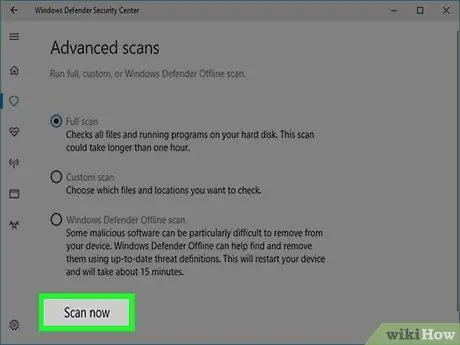
Hatua ya 7. Bonyeza Tambaza sasa
Chaguo hili ni katikati ya ukurasa. Baada ya hapo, programu itachunguza kompyuta yako kwa zisizo. Ikiwa programu hasidi / programu yoyote inaharibu Internet Explorer kwenye kompyuta yako, Windows Defender kawaida itapata programu / kifaa hicho.
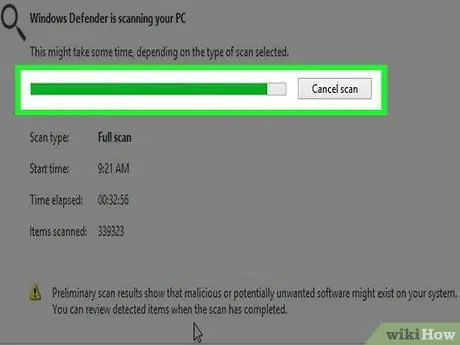
Hatua ya 8. Subiri skanisho ikamilishe
Ikiwa faili au tuhuma zinazopatikana zinapatikana wakati wa mchakato wa skanning, Windows Defender itatuma arifa. Kawaida, lazima uiruhusu Windows Defender kuondoa faili au programu zozote hasidi.
Ikiwa skanning haipatikani chochote, rudia skana kwa kuangalia chaguo la "Windows Defender Offline scan" badala ya chaguo la "Skanisho kamili"
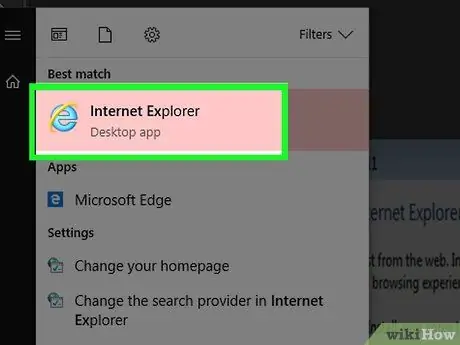
Hatua ya 9. Fungua Internet Explorer ili kujua ikiwa utaftaji na programu hasidi ilifanikiwa
Ikiwa unaweza kufungua Internet Explorer, inawezekana kuwa programu hasidi inayoathiri kivinjari chako imeondolewa.
Hakikisha unasasisha Internet Explorer mara tu programu itakapofunguliwa
Njia ya 4 kati ya 4: Kulemaza Internet Explorer
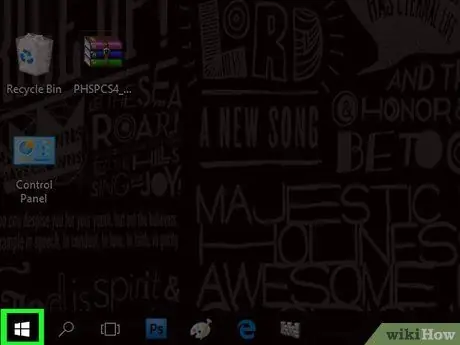
Hatua ya 1. Fungua menyu ya "Anza"
Bonyeza nembo ya Windows kwenye kona ya chini kushoto ya skrini. Ikiwa kuna shida na Internet Explorer (katika kesi hii, programu inafunguliwa kiatomati), itakuwa bora ikiwa utayazima.
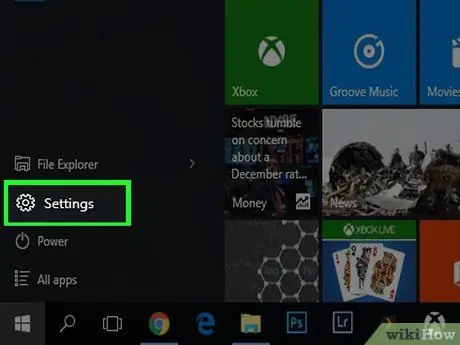
Hatua ya 2. Bonyeza "Mipangilio"
Iko katika kona ya chini kushoto ya dirisha la "Anza".
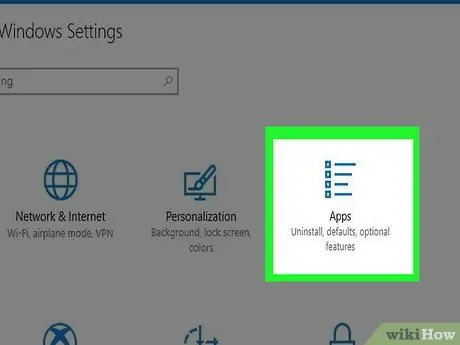
Hatua ya 3. Bonyeza Programu
Chaguo hili liko kwenye dirisha la "Mipangilio".
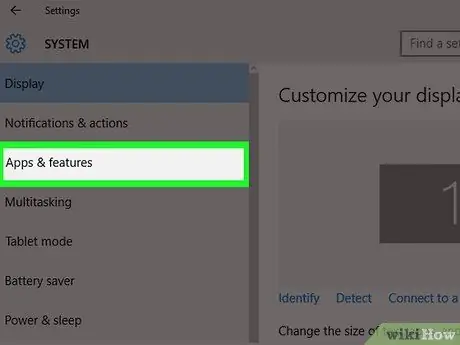
Hatua ya 4. Bonyeza kichupo cha Programu na huduma
Unaweza kuona kichupo hiki upande wa kushoto wa dirisha.
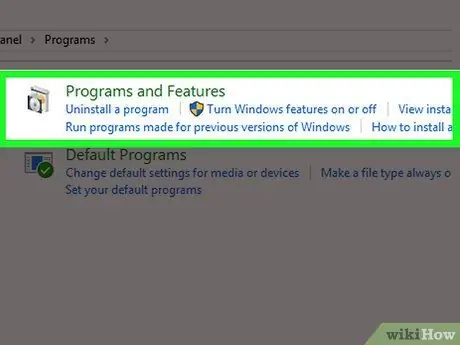
Hatua ya 5. Bonyeza Programu na Vipengele
Kiungo hiki kiko kona ya juu kulia ya ukurasa wa Programu na Vipengele, chini ya kichwa cha "Mipangilio inayohusiana".
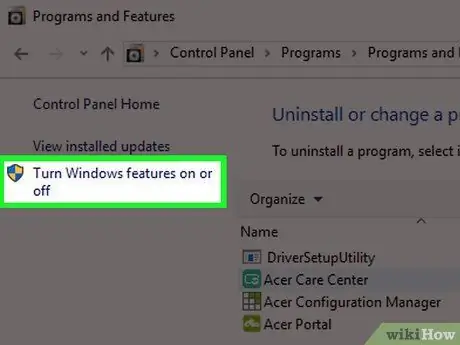
Hatua ya 6. Bonyeza Washa au Zima Vipengele vya Windows
Iko kona ya juu kushoto ya dirisha la "Programu na Vipengele".
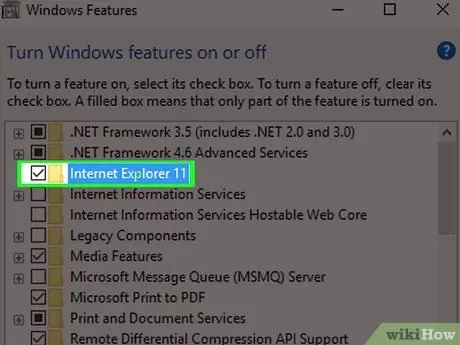
Hatua ya 7. Uncheck sanduku la "Internet Explorer 11"
Baada ya hapo, Internet Explorer italemazwa kwenye kompyuta.
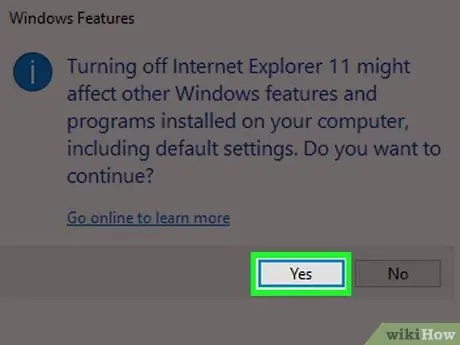
Hatua ya 8. Bonyeza Ndio wakati unachochewa
Baada ya hapo, uteuzi utathibitishwa.
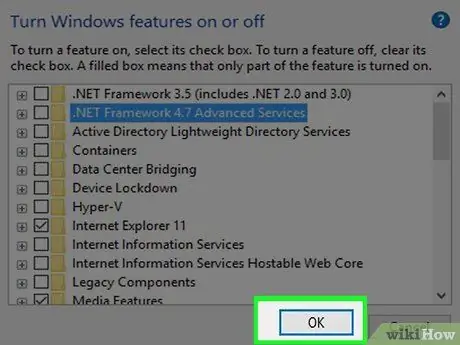
Hatua ya 9. Bonyeza OK
Baada ya hapo, Windows itaanza kulemaza Internet Explorer.
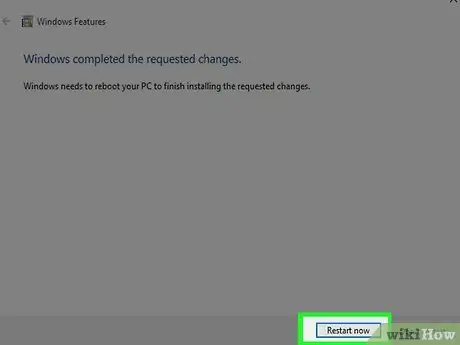
Hatua ya 10. Bonyeza Anzisha upya Sasa unapohamasishwa
Kompyuta itaanza upya. Baada ya kumaliza, Internet Explorer tayari imezimwa.






